2025年にWPPをMP3に簡単に変換する方法
デジタルの世界ではさまざまなファイル形式が存在し、その中で時折WPPという形式に出会うことがあります。WPPファイルは、音声編集ソフトウェア「WavePad」に関連するプロジェクトファイルです。WavePadは音声編集に便利ですが、WPP形式自体は多くのメディアプレーヤーで再生できません。
そこで、wpp mp3 変換が役立ちます。MP3は、ほとんどのデバイスで再生可能な、広く認知されている音声形式です。このガイドでは、WavePadを使ったWPPファイルのMP3への変換方法を紹介し、使いやすい代替のコンバーターも提案します。
パート1: WPPをMP3に変換する理由
WPPファイルは、WavePadでの編集データ(音声クリップ、エフェクト、設定など)を保持しています。WavePad内では役立つものの、ほとんどのメディアプレーヤーでは再生できません。
WPPファイルをMP3に変換する理由は以下の通りです:
- 互換性の向上:MP3はコンピューター、スマートフォン、MP3プレーヤーなど、ほとんどのデバイスで再生可能なユニバーサルな音声形式です。WPP ファイルをMP3に変換することで、さまざまなプラットフォームで音声を共有したり、再生したりすることができます。
- スペースの節約:プロジェクトの複雑さによっては、WPPファイルが実際の音声データよりも大きくなることがあります。MP3に変換することで、ファイルサイズが小さくなり、保存や共有が容易になります。
- 標準化された形式:MP3は音声ファイルの標準的な形式であり、他の音声アプリケーションと管理しやすくなります。
WPPをMP3に変換することで、より広い互換性、ファイルサイズの縮小、管理しやすい音声形式の利点が得られます。
パート2: WavePad音声編集ソフトウェアでWPPファイルをMP3に変換する方法
WPPファイルを作成するWavePadソフトウェアは、これらのファイルをMP3形式にエクスポートする機能も提供しています。以下は、WavePadを使用してwpp ファイル mp3 変換を行うための詳細な手順です。
1.WavePadを起動コンピューターでWavePadプログラムを起動します。
2.WPPファイルを開く「ファイル」メニューから「開く」を選択し、WPPプロジェクトファイルを探します。ファイルを選択し、「開く」をクリックしてWavePadに読み込みます。

3.(オプション)音声を編集必要に応じて、WavePadの音声編集機能を使って編集が可能です。選択ツールを使って特定の部分をハイライトし、不要な部分のトリミングやエフェクトの適用などを行えます。

4.WPPファイルをMP3としてエクスポート音声に満足したら、または編集が不要な場合は、「ファイル」メニューから「エクスポート」を選択します。
5.MP3形式を選択「名前を付けて保存」ウィンドウで、「ファイルの種類」ドロップダウンメニューから「MP3ファイル(.mp3)」を選択します。

6.MP3エクスポート設定をカスタマイズ(オプション)「名前を付けて保存」ウィンドウで「オプション」をクリックすると、出力されるMP3ファイルの品質を調整できます。ビットレート(高いビットレートは高音質ですがファイルサイズが大きくなります)などを設定可能です。ほとんどのユーザーはデフォルト設定のままで問題ありません。
7.ファイル名と保存場所を選択「ファイル名」フィールドに変換後のMP3ファイル名を入力し、「保存場所」ドロップダウンメニューから保存先を選択します。

8.「保存」をクリックして変換を開始「保存」をクリックすると、WavePadが変換を開始し、新しいMP3音声ファイルが作成されます。
これで、WavePadを使ってwpp mp3 変換が完了しました。
重要な注意点:WavePadはWPPファイルの編集と変換に便利ですが、有料のソフトウェアです。無料の代替コンバーターや追加機能が必要な場合は、引き続き他のオプションを確認してください。
パート3: Win & Macに対応した最高のMP3コンバーター - HitPaw Univd (HitPaw Video Converter)
WavePadはwpp mp3 変換をサポートしていますが、別の解決策を求める場合もあるでしょう。ここで役立つのがHitPaw Univdです。HitPaw Univdは、WPPファイル(インポートを通じて)やMP3を含む幅広い音声および動画形式に対応した、強力かつ使いやすいソフトウェアです。
なぜHitPaw Univdでwpp ファイル mp3 変換を検討すべきなのか
HitPaw Univd (HitPaw Video Converter) - Windows&Mac両対応のオールインワン動画ソリューション
セキュリティ検証済み|254,145人がダウンロードしました。
- ユーザーフレンドリーなインターフェース:オーディオ変換が初めてでも、HitPawのインターフェースは直感的で使いやすいです。
- 多くの形式をサポート:HitPawは、wpp mp3 変換にとどまらず、さまざまな音声および動画形式間の変換を可能にします。
- 追加機能:HitPawには、基本的な音声編集ツール、バッチ処理、音声強化オプションなども備わっており、オーディオ編集の多様なニーズに対応しています。
セキュリティ検証済み|254,145人がダウンロードしました。
HitPaw UnivdでWPPをMP3に変換する手順:
1.公式サイトからHitPaw Univdをダウンロードしてインストールします。
2.HitPawはWPPファイルを直接サポートしていないため、WavePadを使用してプロジェクトをWAVや他の互換性のある形式にエクスポートしてからHitPawにインポートします。

3.「出力形式」ドロップダウンメニューをクリックして「オーディオ」カテゴリを選択
4.オーディオ形式リストから「MP3」を検索し、「MP3オーディオ」を選択

5.(オプション)出力MP3ファイルのビットレートやサンプルレートをカスタマイズ。「出力形式」の横にある三点リーダーをクリックすると、詳細設定にアクセスできます。
6.大きな「変換」ボタンをクリックして変換を開始
HitPaw Univdは、インポートしたWPPファイルのMP3への変換においても、使いやすく豊富な機能を提供します。
パート4: WPPからMP3への変換に関するFAQ
Q1. 無料で利用できるWPPからMP3へのコンバーターはありますか?
A1. 一部のオンラインコンバーターがwpp ファイル mp3 変換をサポートしていると主張する場合がありますが、注意が必要です。これらのコンバーターは、ファイルサイズ制限があったり、変換品質が信頼できないことがあります。信頼できるソフトウェアとしては、WavePad(有料)やHitPaw Univd(有料だが無料トライアルあり)を使用することが推奨されます。
Q2. MP3ファイルをWPP形式に戻すことはできますか?
A2. 残念ながら、MP3をWPP形式に戻すことはできません。MP3は圧縮音声形式であり、WPPのようなプロジェクトファイルに変換することは現実的ではありません。WPPファイルは単なる音声データ以上のプロジェクトデータを含んでいます。音声のさらなる編集が必要な場合は、WavePadや同様の音声編集ソフトで元のWPPファイルを使用することが推奨されます。
結論
WPPファイルはWavePad内で便利ですが、再生互換性が限られています。wpp mp3 変換を行うことで、様々なプラットフォームで音声を共有し、広く認知されたフォーマットの利便性を享受できます。本ガイドでは、WPPファイルを作成するWavePadを使った変換方法を紹介しました。
必要に応じて、変換方法や機能を選択しましょう。基本的な変換や編集機能が必要な場合は、WavePad(有料)が適しています。幅広いファイル形式のサポートやバッチ処理機能を求める場合は、HitPaw Univd (HitPaw Video Converter)も検討してみてください。




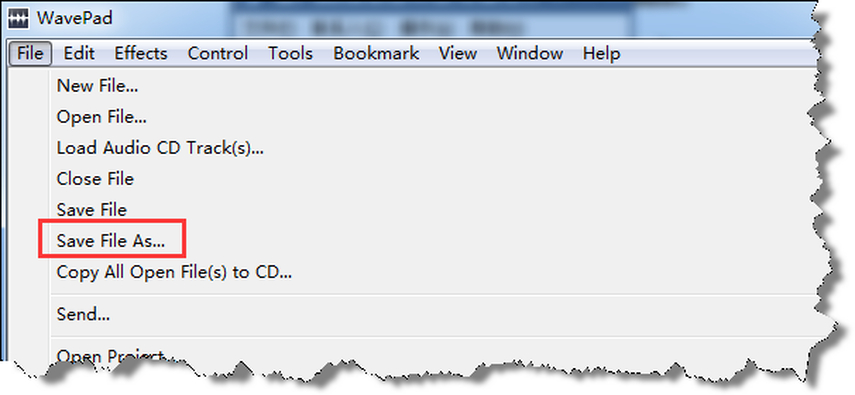
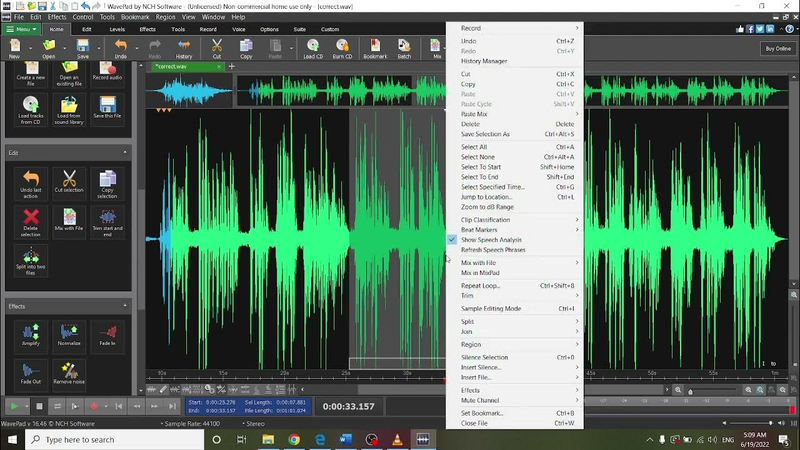
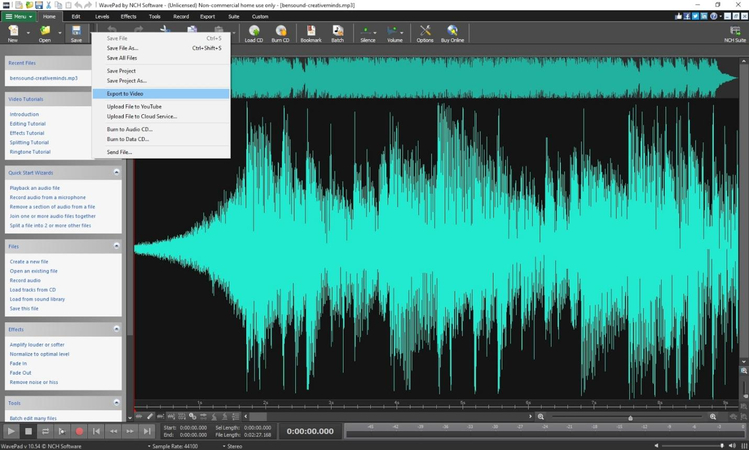
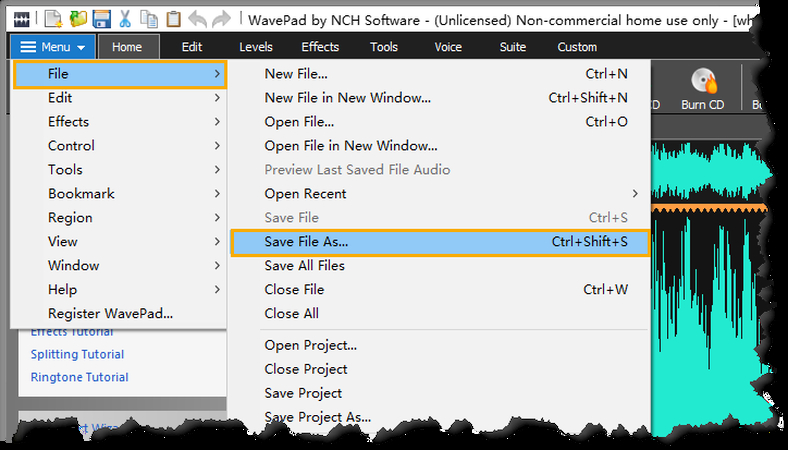








 HitPaw Edimakor
HitPaw Edimakor HitPaw Video Enhancer
HitPaw Video Enhancer
この記事をシェアする:
「評価」をお選びください:
松井祐介
編集長
フリーランスとして5年以上働いています。新しいことや最新の知識を見つけたときは、いつも感動します。人生は無限だと思いますが、私はその無限を知りません。
すべての記事を表示コメントを書く
製品また記事に関するコメントを書きましょう。